※当サイトはアフィリエイトプログラムによる収益を得ています。
富士通 LIFEBOOK WA3/D3の実機レビュー

| CPU | Core i7-9750H Core i5-8265U Core i3-8145U |
|---|---|
| メモリ | 4~32GB |
| ストレージ | HDD / PCIe SSD / PCIe SSD+HDD |
| 光学ドライブ | DVDスーパー ブルーレイ |
| 液晶サイズ | 15.6型 |
| 液晶種類 | FHD 広視野角 光沢 |
| 質量 | 約2.1kg |
| バッテリー | 約6~7.5時間 |
| 価格[税込] | 約13万円~ ※クーポン適用時 |
LIFEBOOK WA3/D3は、キーストロークが深く、キー配列も標準的で、小さいキーも無く、タイピングしやすい15.6型ノートパソコンです。ビジネス資料、ブログ記事、小説などを、よく作成する方に適しています。
液晶には、広視野角のフルHD液晶を搭載し、光学ドライブも付いています。
標準で3年、最大で5年の保証も魅力で、初心者でも安心して使えます。
Core i7モデルは広色域液晶、クアッドスピーカー搭載で、Core i5/i3モデルは普通の液晶、ステレオスピーカーとなっているためご注意下さい。
レビュー機は、メーカーからの貸出機です。今回は次の構成でレビューをしています。
レビュー機の構成
Core i7-9750H、8GBメモリ、約256GB SSD+約1TB HDD、プレミアムホワイト
[お得]富士通パソコンで使えるクーポン
当サイト限定のクーポンを利用することで、富士通パソコンを、通常よりも安く購入することが可能です。

目次
お忙しい方は、「LIFEBOOK WA3/D3の特徴」のみお読みください。
LIFEBOOK WA3/D3の特徴
2.5mmもあるキーストロークで打ちやすい
最近のほとんどのノートパソコンは、キーストローク(キーの沈む深さ)が2mm以下のものが多く、物足りなさを感じている方も多いでしょう。
一方、LIFEBOOK WA3/D3は、キーストロークが2.5mmもあり、しっかりとした打鍵感を得られます。また、指の形状に合うようにキートップが湾曲しており、キーが押しやすいです。キーによって重さを変えている点も特徴的で、例えば、親指で押すキーは重く、小指で押すキーは軽くなっています。

キー配列も標準的で、他のPCにありがちなEnter周辺のキーが小さくなっている、ということもありません。矢印キーが一段下がっている点もいいです。

光学ドライブ搭載
最近では搭載されることが珍しくなった光学ドライブを搭載しています。音楽、動画、ソフトなどはダウンロードして使うことが多くなってきましたが、CDやDVDを読み込む方も、まだ一定数いると思います。また、大切なデータをHDDではなく、DVDやブルーレイへバックアップしたい方もいると思います。DVDスーパーマルチドライブだけでなくブルーレイドライブも選択できるLIFEBOOK WA3/D3は、そういった方に最適です。

ダブルストレージ対応
LIFEBOOK WA3/D3は、PCIe SSD + HDDのデュアルストレージ構成が可能です。システム領域とデータ領域を分けたり、HDDをバックアップ領域として使ったりすることが可能です。256GB程度のSSDだと容量に不安を感じる方もいると思いますが、1TB HDDも同時に搭載していると安心するのではないかと思います。
標準で3年、最大で5年の保証
他社メーカーの場合、標準保証は1年であるケースが多いですが、本製品は標準で3年の保証が付いておりお得です。さらに、他社メーカーは、延長保証が最大3年のケースが多いですが、本製品は、最大で5年もの保証を付けられます。長く使おうと思っている方は安心かと思います。
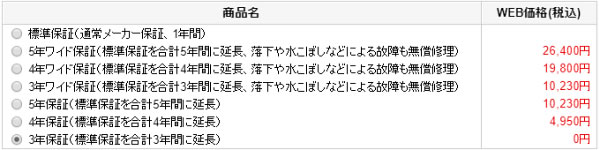
LIFEBOOK AHシリーズのモデルの違い
まず、LIFEBOOK AHシリーズには、メーカーのWeb直販サイトで販売されている「カスタムメイドモデル」と、ヤマダ電機などの店頭で売られている「カタログモデル」があり、おおまかな違いは下表のようになっています。
一般ユーザーにおすすめなのは、カスタムメイドのWA3/D3のCore i5-8265Uモデルです。液晶の鮮やかさにやや欠けるものの、標準的なCPU性能で、価格も比較的抑えられています。メモリは8GB、ストレージはできれば256GB SSD + 1TB HDDがいいでしょう。こちらのクーポンを使えば、少し安く購入できます。
また、在庫限りとなりますが、Core i7-8565Uを搭載した旧モデルのWA3/D1、WA2/D1もおすすめです。こちらのほうがパームレストの温度が上がりにくいので、個人的には好きです。
| WA-X/D3 | WA3/D3 本製品 | WA1/D3 | WA3/D1、WA2/D1 | |
| Core i7-9750H | Core i7-9750H | Core i5-8265U Core i3-8145U |
Core i7-8565U Celeron 4205U |
Core i7-8565U Core i5-8250U Core i3-7100U |
| 4K 広色域 |
FHD 広色域 |
FHD | HD | FHD ブルーのみ広色域 |
| AH-X/D3と同 | AH77/D3と同 | AH53/D3と同 | AH42/D3と同 | 旧モデル |
| AH-X/D3 | AH77/D3 | AH53/D3 | AH42/D3 |
| Core i7-9750H | Core i7-9750H | Core i7-8565U | Celeron 4205U |
| 4K
広色域 |
FHD 広色域 |
FHD | HD |
各用途の快適度
LIFEBOOK WA3/D3の各用途の快適度は次のように考えます。もちろん、細かい用途や、ソフトによっても快適具合は変わってきますので、参考程度にご覧下さい。
| 用途 | 快適度 | コメント |
| Web閲覧 Office作業 |
◎ | 快適できます。 |
|---|---|---|
| 動画鑑賞 | ◎ | スペックは十分で、液晶画面、スピーカーとも比較的良いです。 |
| RAW現像 画像編集 |
〇 | Core i7-9750Hおよび広色域液晶を搭載したモデルなら快適でしょう。ただ、WA3/D3は、広色域の液晶でもsRGBカバー率90%程度なので、やや物足りなさは感じます。 |
| 動画編集 | △ | 外部グラフィックスを搭載していないので、動画編集向きではありません。ただし、軽い家庭用ソフトでカット編集&テロップ挿入程度をするくらいなら大丈夫だと思います。 |
| ゲーム | △ | 外部グラフィックスを搭載していないためゲーム向きのPCではありません。ただし、軽めのPCゲームやブラウザゲームならプレイ可能です。 |
液晶ディスプレイのチェック
LIFEBOOK WA3/D3の液晶は2種類あり、「Core i7-9750H」を搭載したモデルのみ色域が広めの液晶となります。「Core i5-8265U、Core i3-8145U」のモデルは液晶の色域が狭くなるようなので、ご注意下さい。
「Core i7-9750H」を搭載したモデルの液晶
以下は、「Core i7-9750H」を搭載したモデルの液晶です。見やすい液晶で、一般ユーザーであれば十分な品質でしょう。ただし、光沢液晶である点は好みが分かれるでしょう。最大輝度は、当サイトの計測では252cd/m2と普通です。
- 色域
- RGB
発色特性 - 視野角
- 画素・
ギラつき - 映り込み
- フリッカー
色域はやや広いです。当サイトの計測ではsRGBカバー率は90.4%、sRGB比は100.3%でした。
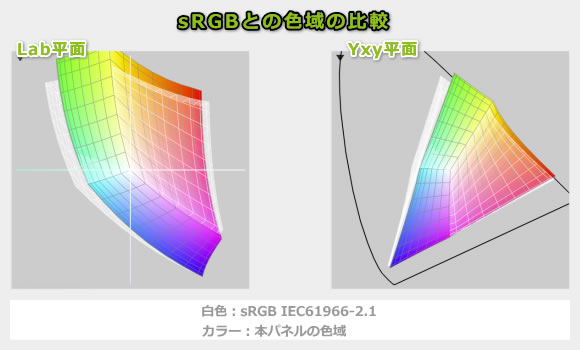
カラーマネージメントツールによるガンマ補正曲線を確認すると、やや寒色系の画面であることが分かりますが、ほとんど気になりません。
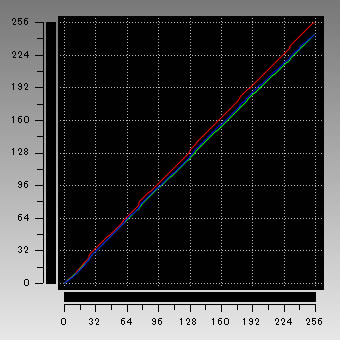
視野角は広いです。

画素形状です。ギラつきは感じません。
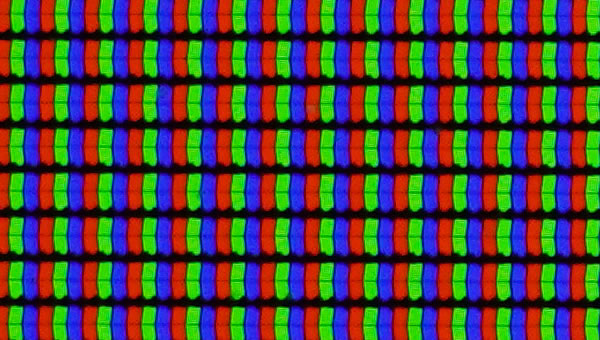
光沢液晶ですので、映り込みがあります。

輝度を下げるとフリッカーが発生していました。長時間作業をすると、目が疲れやすいかもしれません。
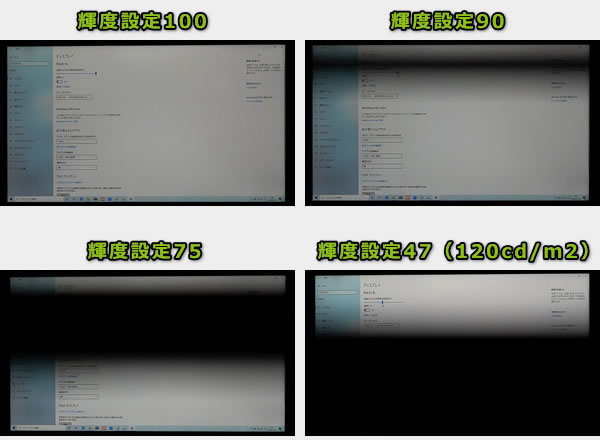
※カメラのシャッタースピードを1/2000秒にして撮影したときの画面
キーボードおよびタッチパッドのチェック
キーボードとタッチパッドのチェックです。
キーピッチは約18.4mm、キーストロークは約2.5mmあり十分な数値です。前述した通り、打ちやすいキーボードです。また、テンキーも搭載されており、キーサイズも同じであるため、数字も打ちやすいです。
タッチパッド用のクリックボタンは独立していますが、やや固めです。タッチパッドが、手のホームポジションの真下にくるのはいいと思います。


パフォーマンスのチェック
パフォーマンスのチェックです。
CPU
Core i7-9750H、Core i5-8265U、Core i3-8145Uから選択できます。よく分からなかったらCore i5-8265Uが無難だと思います。Core i3-8145Uでも軽作業しかやらないのであれば十分使えます。画像編集などをしてみたいのであれば、Core i7-9750Hがいいと思います。
なお、Core i5-8265U、Core i3-8145Uのモデルは液晶の色域(色の表現できる範囲)が狭くなるようなので、ご注意下さい。
~ CINEBENCH R20 マルチコア ~
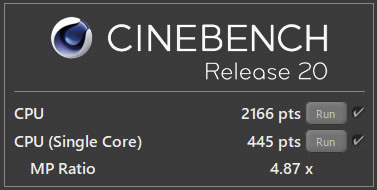
※[レビュー機で計測]と書かれたCPU以外は、他のPCで計測した代表値です
ストレージ
ストレージは、PCIe-NVMe SSDやHDDを搭載できます。
~ CrystalDiskMark ~
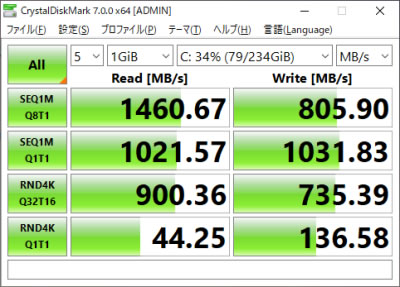

※[レビュー機で計測]と書かれたストレージ以外は、他のPCで計測した代表値です
SDカードスロット
SDカードスロットの速度は速いです。
~ SDカードスロット性能の評価 ~
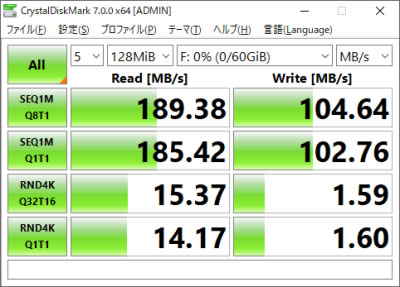
実際のソフトで計測した処理時間
次に、実際のソフトウェアで計測した各種処理時間を掲載します。
| エンコード時間 | |
| x265でエンコード (※1) | 18分09秒 |
| NVENCでエンコード (※2) | ー |
| QSVでエンコード (※3) | ー |
| VCEでエンコード(※4) | 2分59秒 |
※1 "4K"や"8K"にも対応したx264の後継のエンコーダー。エンコードは遅いが画質が綺麗
※2 NVIDIAのKeplerコア以降のGPUに搭載されるハードウェアエンコーダー
※3 Intel CPU内蔵のハードウェアエンコーダー(Intel Media SDK)
※4 AMD APU内蔵のハードウェアエンコーダー(AMD Media SDK)
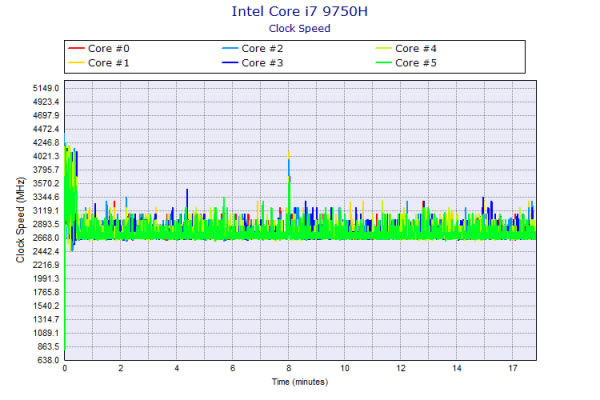
質量のチェック
質量は、他のノートPCと比べて普通です。
ACアダプターはやや重いです。
| 質量 | |
| PC本体 | 2.080kg |
| ACアダプター | 387g |
以下、静音性、パーツの温度、表面温度、消費電力を計測していますが、搭載するパーツの種類によって結果は変わります。
静音性のチェック
動作音(静音性)のチェック結果です。
アイドル時でもやや動作音が聞こえます。全体的に"普通~やや高め"の騒音値です。

部屋を極力無音にしたときの騒音値:20.0dB
※無響室で測定したわけではないので、数値は不正確です
※CPU使用率およびGPU使用率は平均値です
左から1番目:アイドル時(何も操作していない状態)
左から2番目:Filmora 9 の動画編集ソフトでプレビュー再生
左から3番目:TMPGEnc Video Mastering Works でエンコードした時(x265)
参考までに、当サイトで使用している騒音計が表示する騒音値の目安を掲載します。

パーツの温度のチェック
各パーツの温度のチェック結果です。もし、あまりにも温度が高いと、パーツの寿命や動作の安定性に影響します。
今回、高性能のCore i7-9750Hを搭載していることもあり、"普通~やや高め"の温度です。
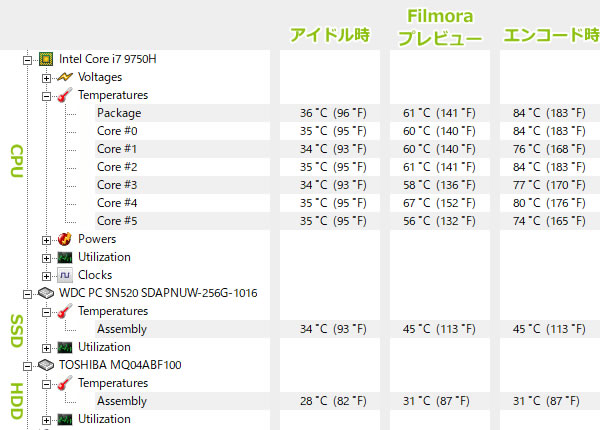
※PCの状態は「静音性のチェック」のときと同じです
エンコード時の温度の詳細
下図は、CPU使用率がほぼ100%になるエンコード時のCPU温度の詳細です。70~80℃台で推移しており、やや高めの温度です。
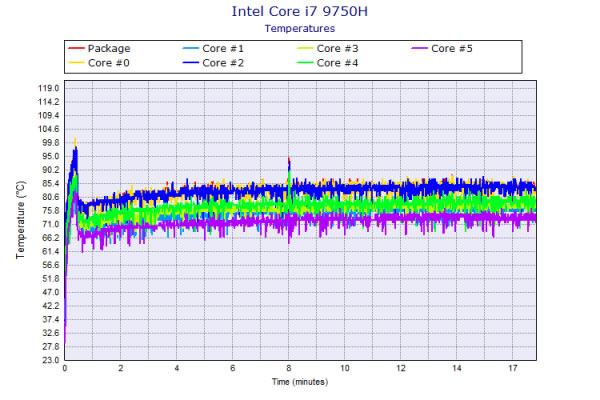
表面温度のチェック
本体の表面温度のチェック結果です。もし、表面温度が高すぎると、作業中に手のひらが熱くなり、不快になります。
今回レビューしていて初めて気づいたのですが、WA3/D3のモデルはCPUが左パームレストの下に配置されているようです(WD3/D1のときはもっと上にありました)。そのため、負荷をかけると左パームレスト部分が熱くなり、作業をしていると左の手の平が熱く感じます。次期モデルでは、CPUは上のほうに配置して欲しいです。

※PCの状態は「静音性のチェック」のときと同じです
消費電力のチェック
消費電力のチェック結果です。数値は変動しますが、確認できた最も高い数値を掲載しています。
今回、HシリーズのCoreプロセッサーを搭載しているため、UシリーズのCoreプロセッサーよりやや消費電力が高いです。
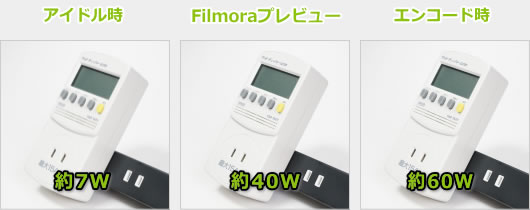
※PCの状態は「静音性のチェック」のときと同じです
※確認できた中で、最も高い消費電力を掲載しています
外観のチェック
外観の画像を掲載します。
ボディ素材はおそらく樹脂製で、パームレスト部分は光沢感があります。

天板も光沢感があります。

Core i7モデルのみクアッドスピーカーです。他はステレオスピーカーです。Core i7モデルについてノートPC基準で点数をつけると、10点満点で6点の音質です(普通が5点で、筆者の独断の評価です)。

液晶が開く最大の角度です。

左右の側面です。ポートの種類は豊富です。

底面はシンプルです。

底面カバーを外したときの画像です。ネジを1つ外すだけで、メモリ、M.2 SSD、バッテリーへアクセスできます。

ACアダプターは90Wで、やや大きめです。


まとめ
以上が、富士通 LIFEBOOK WA3/D3のレビューです。
キーボードが打ちやすいため、ライターや小説家、プログラマー、資料をよく作成するビジネスマンなど、タイピングすることが多い方におすすめの製品です。
最大5年の長期保証が可能で、富士通製ということもあり、安心感もあります。
Core i7モデルならRAW現像などもできるスペックです。
なお、Core i7モデルと、Core i5/i3モデルは、液晶やスピーカーの仕様がやや異なるためご注意下さい。
気になった点としては、CPUが左パームレストの真下に配置された点です。これにより高めの負荷をかけると左手のひらが熱くなってきます。CPUはもっと上側に配置して欲しいところでした。


1975年生まれ。電子・情報系の大学院を修了。
2000年にシステムインテグレーターの企業へ就職し、主にサーバーの設計・構築を担当。2006年に「the比較」のサイトを立ち上げて運営を開始し、2010年に独立。
毎年、50台前後のパソコンを購入して検証。メーカーさんからお借りしているパソコンを合わせると、毎年合計約150台のパソコンの実機をテストしレビュー記事を執筆。
関連ページ

パソコン初心者でも安心して使える富士通パソコンの評価。各パソコンの評価コメントも掲載。

各社が力を入れている人気の15.6型ノートパソコンの比較。カテゴリ別に紹介。

パソコンに必須のセキュリティソフトの比較ページ。セキュリティソフトの選び方や、比較一覧表、用途ごとのおすすめ製品などを掲載。


